极速PE官网 > 帮助中心 >
制作u盘系统win8制作教程
作者:pe系统 2016-12-07
操作系统经历更新换代,但是还是有部分的用户对于安装win8系统都不知道怎么操作。今天小编就以用u盘装系统来教大家怎么安装win8系统,还不懂的朋友快来看看吧。
现在这个时代,我们几乎离不开电脑了,不过电脑用久了就会变慢,这个时候我们可以通过重装系统来提高电脑运行速度。那么台式机和笔记本怎么安装win8系统呢?今天就用u盘装系统的方法来教大家安装。不懂的朋友一起来看看吧。
u盘制作win8系统操作步骤:
1、根据“电脑怎么进bios更改启动顺序”开机u盘启动,然后进入【02】u启动win8pe标准版(新机器),如图:
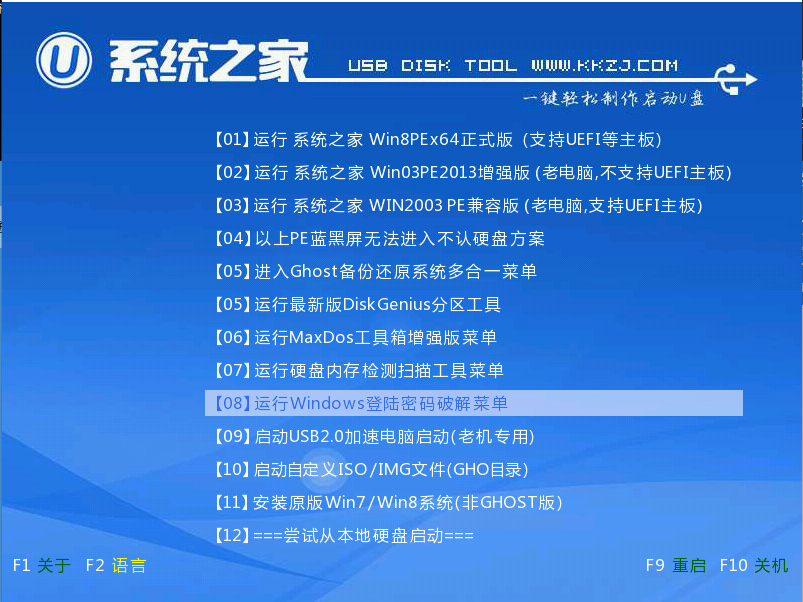
制作u盘系统界面1
2、在u启动pe装机工具中,将win8系统镜像安装在c盘中并点击确定按钮,如图:
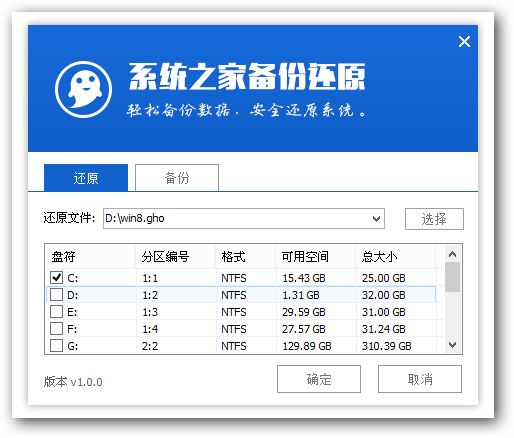
制作u盘系统界面2
3、弹出程序将执行还原操作窗口,勾选“完成后重启”复选框,点击确定即可,如图:
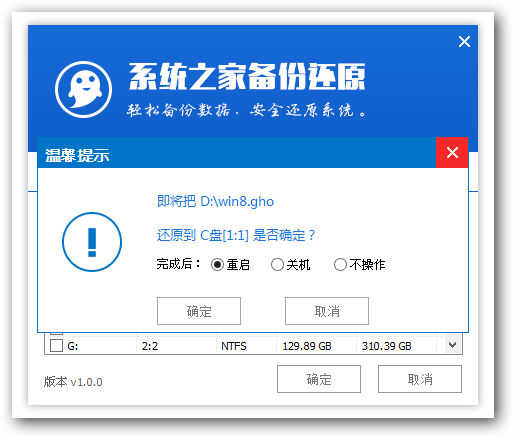
制作u盘系统界面3
4、接下来就是程序还原操作过程,还原结束后电脑会再次重启并执行程序u盘制作windows8系统过程。如图:

制作u盘系统界面4
5、安装结束后便可正式进入win8系统桌面,尽情使用win8系统。如图:
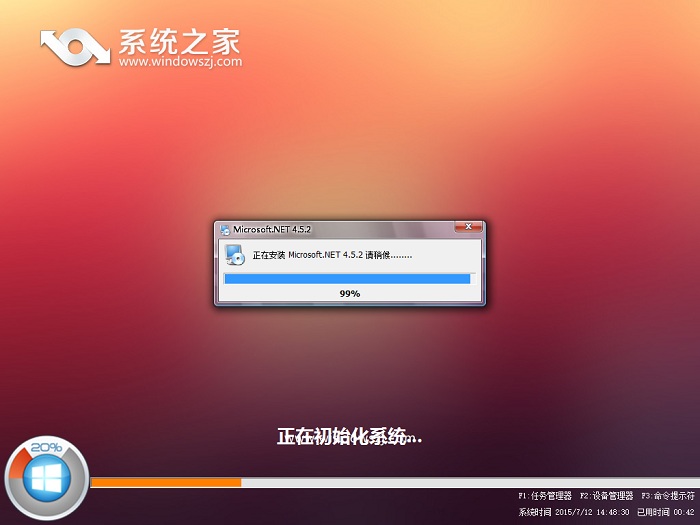
制作u盘系统界面5
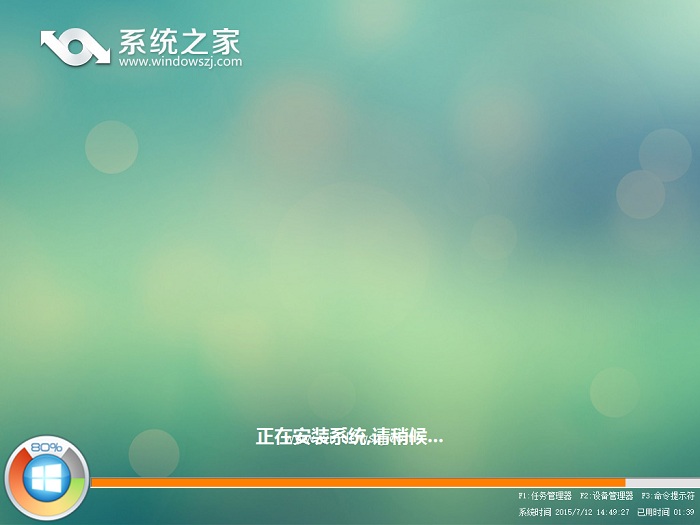
制作u盘系统界面6
综上所述,台式机和笔记本用制作u盘系统win8的详细步骤就为大家介绍到这里了,如果有不懂制作u盘系统win8的朋友可以按照上述方法步骤进行安装,希望制作u盘系统win8的方法对大家有所帮助。
制作u盘系统界面7
摘要:操作系统经历更新换代,但是还是有部分的用户对于制作u盘系统win8都不知道怎么操作.今天小编就以用制作u盘系统来教大家怎么制作u盘系统win8.....
